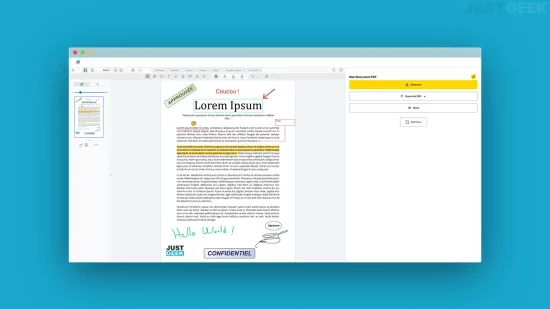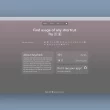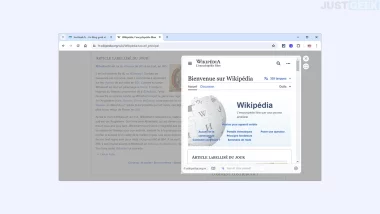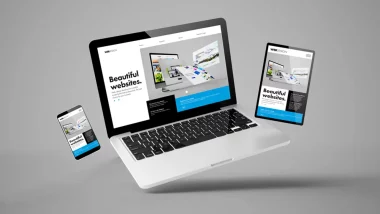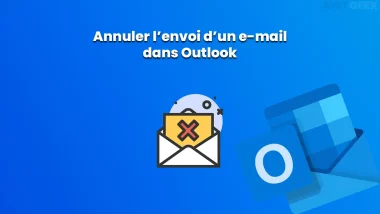Vous recherchez un éditeur PDF en ligne, qui soit à la fois gratuit, simple d’utilisation et qui propose une multitude de fonctionnalités ? Ne cherchez plus, car nous avons exactement ce qu’il vous faut. Dans cet article, nous vous présentons en détail PDF Editor, un outil en ligne gratuit qui vous permet d’éditer ou annoter vos documents PDF en toute simplicité.
Modifiez vos documents PDF en ligne facilement et gratuitement
Proposé par le site PrintFriendly, l’outil PDF Editor vous permet de modifier facilement des fichiers PDF en ligne sans inscription et sans avoir besoin de télécharger un quelconque logiciel.
Doté d’une interface utilisateur aussi simple que complète, vous n’aurez aucun mal à naviguer à travers les différentes fonctionnalités proposées. Que ce soit pour ajuster le texte, insérer des images, ajouter des annotations ou même apposer votre signature numérique, PDF Editor rend ces tâches incroyablement faciles.
Qui plus est, PDF Editor est compatible avec les navigateurs web les plus populaires tels que Google Chrome, Mozilla Firefox, Microsoft Edge, Safari et bien d’autres. Vous pouvez accéder à cet éditeur PDF en ligne gratuit de n’importe où, à tout moment et sur tous vos appareils, tant que vous disposez d’une connexion Internet. Cela en fait une solution idéale pour tous les professionnels en déplacement, les étudiants, ou toute personne ayant besoin d’apporter des modifications rapides à un document PDF sans accès à des logiciels d’édition PDF, souvent coûteux ou complexes à utiliser.
Enfin, PDF Editor se distingue également par son respect de la vie privée. Aucun fichier que vous téléchargez ou modifiez n’est stocké sur les serveurs de PrintFriendly plus longtemps que nécessaire, assurant ainsi la confidentialité de vos documents sensibles.
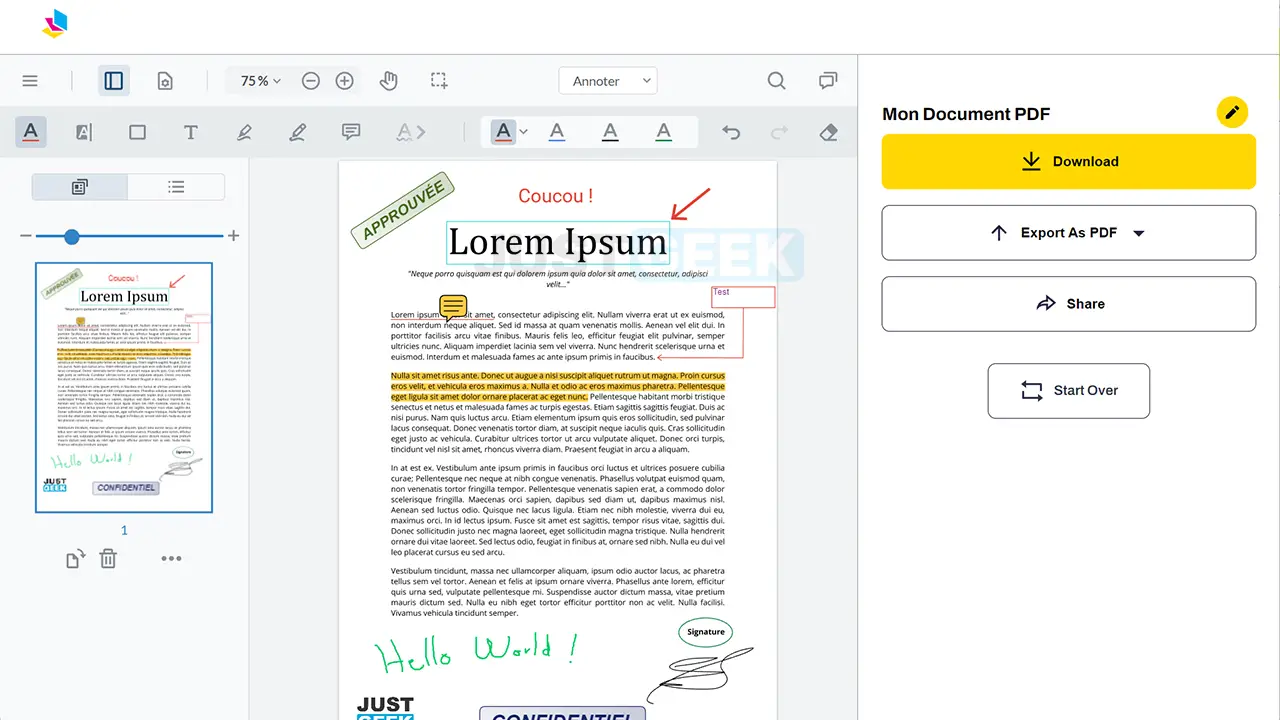
Des outils d’édition et d’annotation pour tous vos besoins
PDF Editor ne se contente pas de vous offrir un moyen facile et accessible de modifier vos fichiers PDF en ligne ; il met également à votre disposition une large palette d’outils d’édition et d’annotation conçus pour répondre à tous vos besoins. Vous pouvez non seulement ajuster le contenu de vos documents PDF mais aussi les enrichir et les personnaliser à votre guise. Voici les principales fonctionnalités que vous pouvez retrouver dans l’outil :
- Texte et images : Vous pouvez facilement ajouter, supprimer ou modifier du texte dans vos documents PDF. L’insertion d’images pour compléter les informations ou pour illustrer un point est tout aussi aisée.
- Annotations : Pour ceux qui ont besoin de souligner des points importants, d’ajouter des commentaires ou de poser des questions, il y a également des outils d’annotation pour cela.
- Signer un PDF : Possibilité de créer et d’insérer votre signature numérique sur des documents PDF, sans avoir besoin de les imprimer.
- Formes et graphiques : PDF Editor propose aussi une variété de formes et d’outils graphiques. Que vous ayez besoin d’encadrer des informations (avec des rectangles ou cercles), d’ajouter des flèches indiquant une direction ou de souligner visuellement des éléments spécifiques, tout cela est rendu possible.
- Compatibilité et partage : Une fois vos documents PDF édités et annotés, PDF Editor vous permet de les sauvegarder dans plusieurs formats : PDF, JPG, PNG, DOCX, PPTX ou XLSX.
- Raccourcis clavier : Pour accélérer votre travail et rendre l’édition encore plus fluide, l’éditeur PDF intègre des raccourcis clavier pratiques. Copier, coller, faire pivoter des éléments, zoomer et dézoomer, ou accéder rapidement aux outils d’annotation n’a jamais été aussi simple. Ces raccourcis sont pensés pour optimiser votre productivité en minimisant le temps passé à naviguer dans les menus.
Maintenant que nous avons vu les principales fonctionnalités de PDF Editor, voyons comment il fonctionne.
Comment utiliser PDF Editor pour éditer ou annoter un document PDF ?
L’utilisation de PDF Editor est extrêmement simple. Voici un guide étape par étape pour commencer à éditer vos documents PDF sans effort :
- Ouvrez votre navigateur web habituel.
- Rendez-vous sur le site de PrintFriendly pour accéder à l’outil PDF Editor.
- Depuis la page d’accueil, cliquez dans l’encadré bleu pour sélectionner le document PDF que vous souhaitez éditer ou annoter.
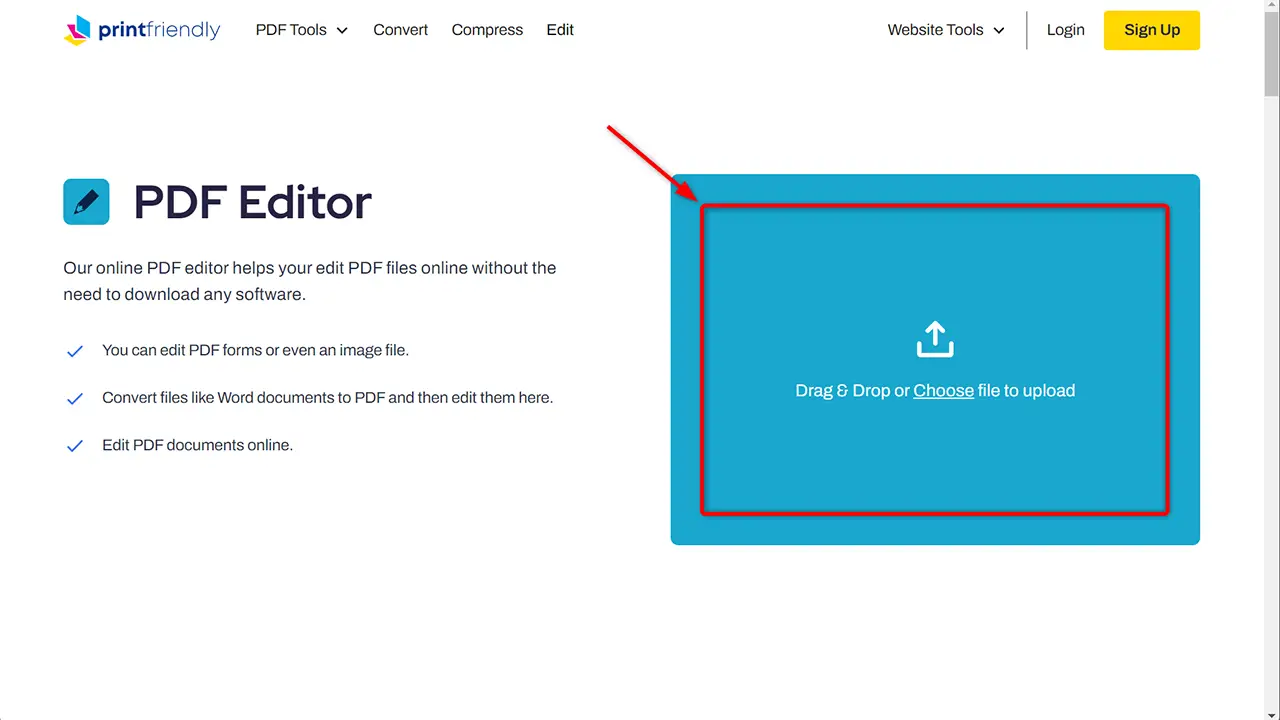
- Une fois votre document chargé, vous accéderez instantanément à l’interface de PDF Editor avec tous les outils d’édition et d’annotation à portée de clic.
- Pour basculer l’interface en Français, cliquez sur le menu hamburger (trois traits horizontaux) situé dans le coin supérieur gauche de l’écran, puis sélectionnez « Settings ». Dans l’onglet « Général », trouvez la section « Language ». Utilisez le menu déroulant pour sélectionner « Français », puis fermez la petite fenêtre pour appliquer la modification.
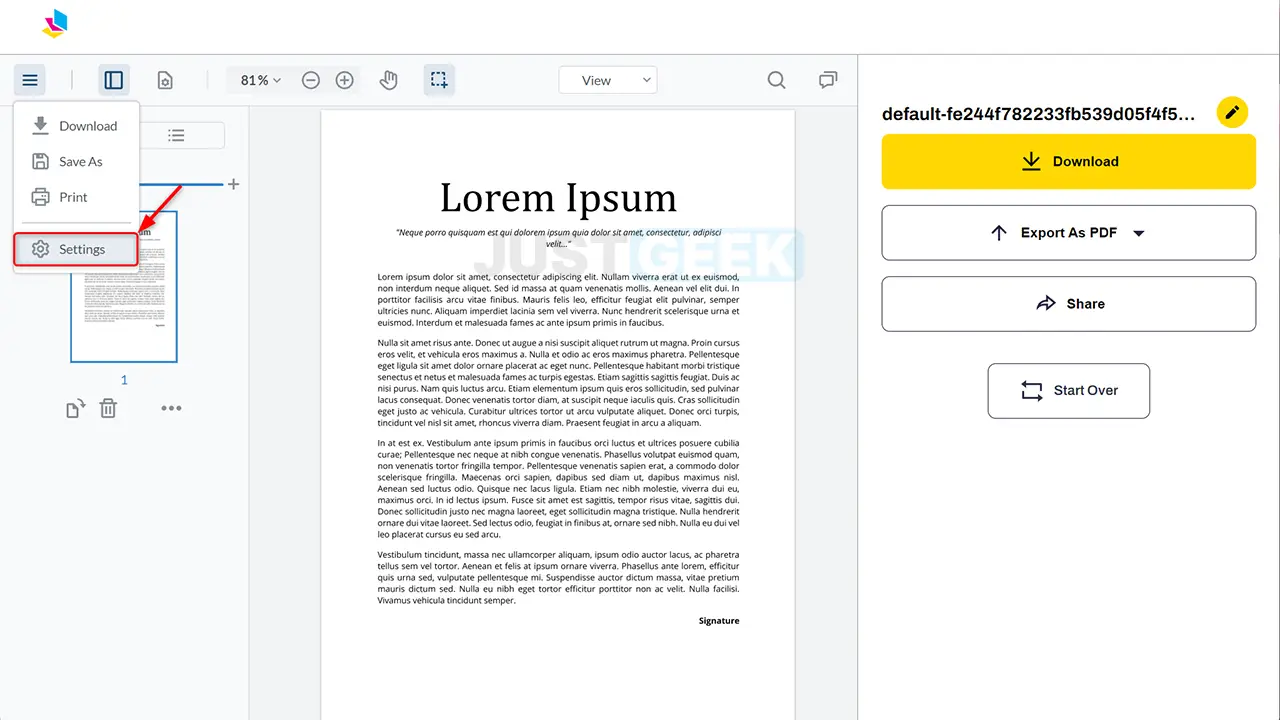
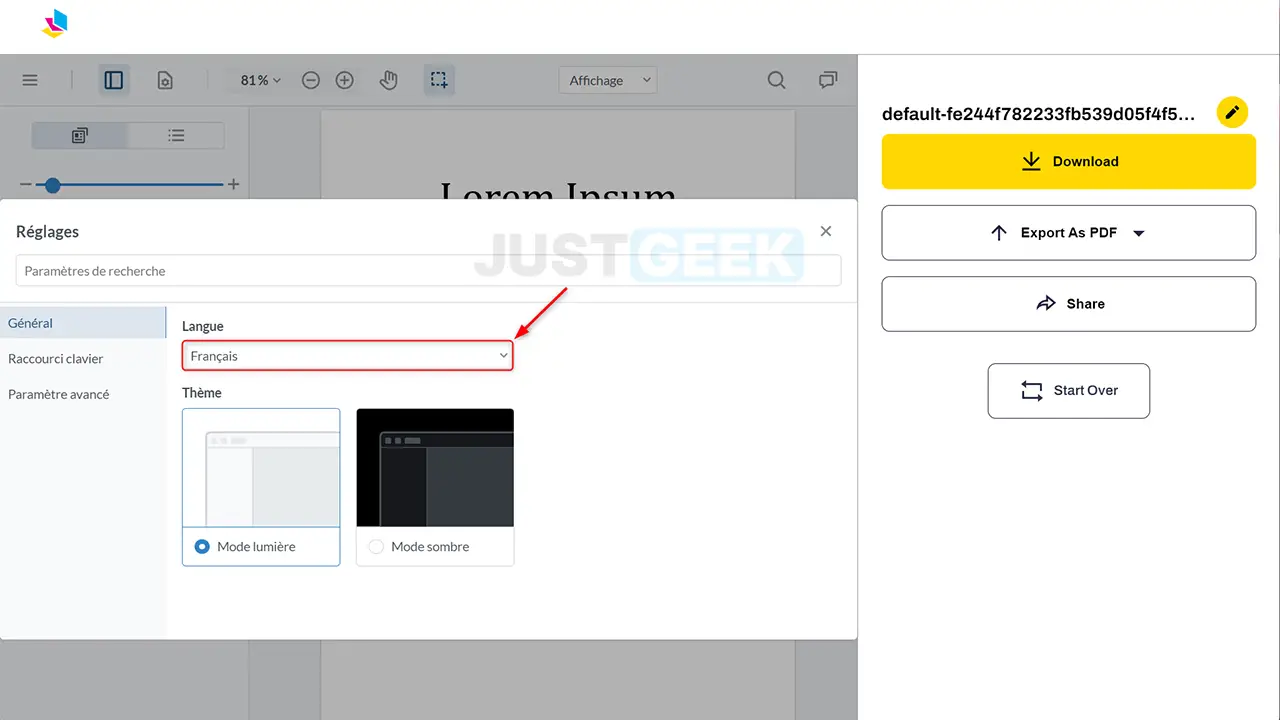
- Sélectionnez l’outil désiré dans la barre d’outils pour commencer à éditer votre document.
- Après avoir sélectionné un outil, cliquez sur la partie du document que vous souhaitez modifier et apportez les changements souhaités. Vous pouvez ajuster la taille, la couleur, et le style des éléments ajoutés pour qu’ils correspondent parfaitement à vos attentes.
- Une fois que vous avez terminé d’éditer votre document, cliquez sur le bouton « Download » pour télécharger votre document PDF dans le même format. Sinon, vous avez également la possibilité de télécharger le document édité dans un autre format en cliquant sur « Export As PDF ».
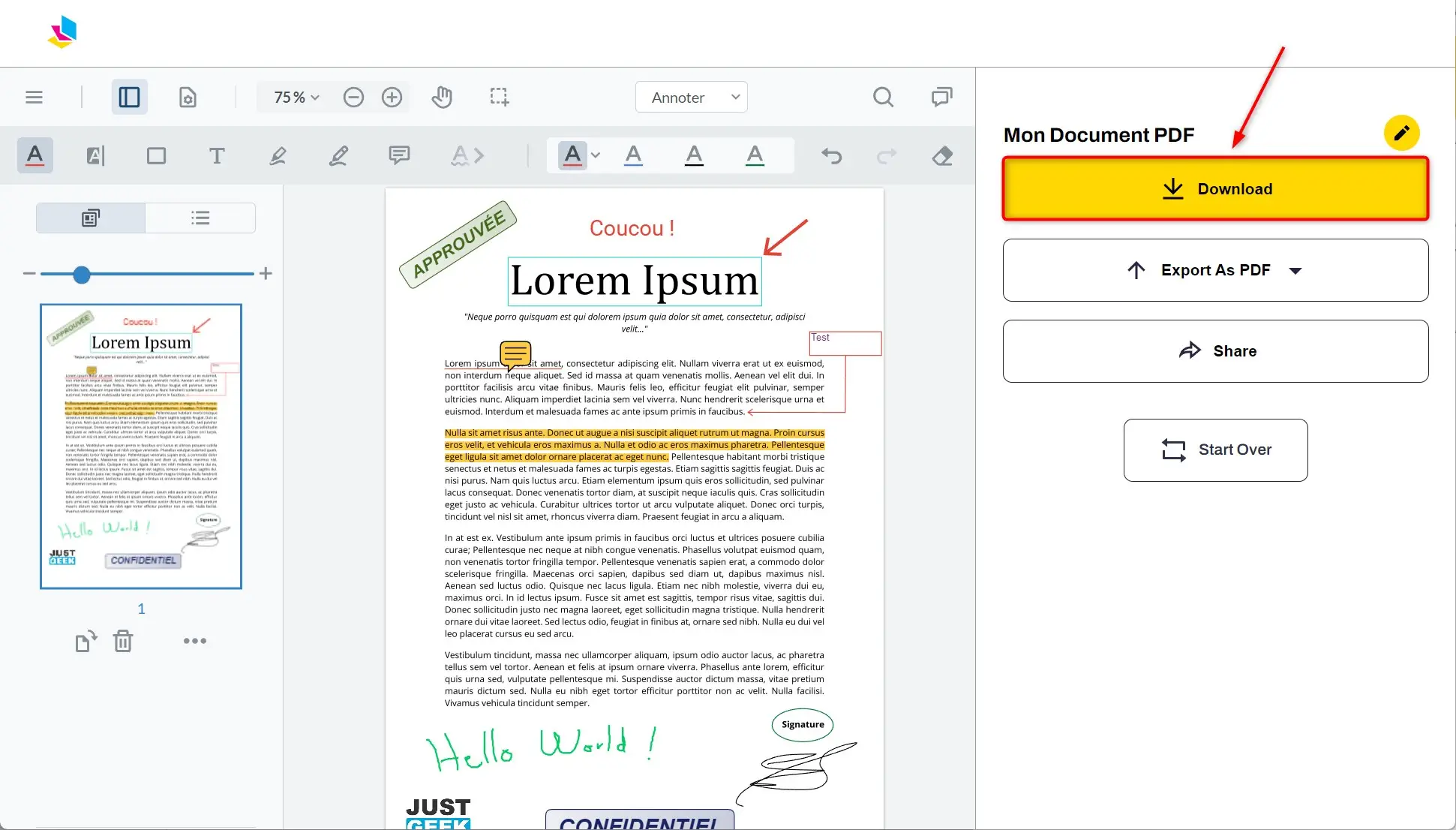
Transformez vos documents en quelques clics avec cet éditeur PDF en ligne gratuit
Pour éditer ou annoter vos documents PDF, laissez de côté les solutions lourdes et payantes comme Adobe Acrobat Reader. Optez pour PDF Editor de PrintFriendly, une alternative gratuite, légère et efficace. Ce service en ligne vous offre des fonctionnalités complètes pour l’édition et l’annotation de PDF directement depuis votre navigateur web, sans jamais rien installer. Et cerise sur le gâteau, vous pouvez l’utiliser aussi bien sur votre ordinateur (Windows, macOS, Linux ou autres) que sur mobile (Android ou iOS).